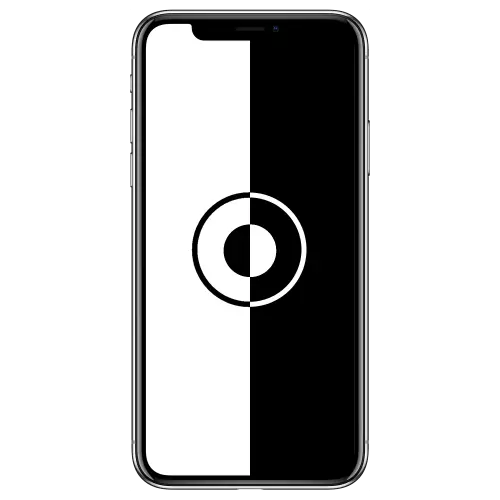
Ing saben nganyari iOS, saliyane mbenerake kewan omo lan nambah interaksi pangguna, fitur lan kesempatan anyar katon, lan antarmuka bisa diowahi. Pungkasan ing 13 versi sistem operasi "Apple" bisa dirubah kanthi inovasi sing ditunggu-tunggu - tema sing peteng. Dakkandhani carane ngaktifake ing iPhone.
Modifikasi Dark ing iPhone
Kemampuan kanggo ngaktifake tema sing peteng kasedhiya sawise nganyarke menyang iOS 13, yen sampeyan wis nginstal lan iPhone dimuat kanggo milih salah sawijining rong pilihan desain antarmuka utawa nggawe siji kanggo ngganti liyane kanthi otomatis. Yen sampeyan ora kejawab jendhela iki nganggo wiwitan "wiwitan" piranti sing wis dianyari, gunakake rekomendasi sing disaranake.Pilihan 1: Otomatis Ganti
Tema peteng dirancang ora mung lan ora mung kanggo ngganti panggunaan iPhone ing taun, nanging uga bisa nyuda beban mata ing peteng, saéngga solusi sing paling optimal bakal dadi instalasi kanthi otomatis.
- Bukak "setelan" saka iPhone, gulungake suntingan lan mbukak bagean "layar lan padhang".
- Ing jendhela pilihan jendhela ("Cahya" / "Dark"), nerjemahake saklar "kanthi otomatis" menyang posisi sing aktif.
- Topik gelap bakal diinstal, nanging mung yen aktifitas ditindakake sawise srengenge. Kanggo ngatur "prilaku" mode iki, tutul item "parameter" sing katon. Rong pilihan kasedhiya kanggo pilihan:
- "Saka srengenge nganti esuk;
- "Jadwal".

Kanthi pisanan, kabeh jelas, lan nomer loro ngidini sampeyan nyetel inklusi lan mateni tema peteng saka desain kasebut nalika sampeyan bakal nganggep dhewe. Klik ing item iki lan nemtokake wektu aktifitas kanggo saben mode - cahya lan peteng.



Tema gelap ditrapake kanggo kabeh unsur sistem operasi, aplikasi merek Apple, uga aplikasi pihak Apple sing pangembang wis ngetrapake dhukungan otomatis kanggo fungsi iki.
Pilihan 2: Mode Dark Mung
Yen sampeyan pengin antarmuka iOS supaya bisa ditampilake kanthi gaya sing peteng, sampeyan kudu nindakake tumindak sing luwih gampang.
- Ing "setelan" saka iPhone, pindhah menyang bagean "layar lan padhang".
- Ing blok ndhuwur, ing endi pilihan desain warna ditampilake, pilih "Dark", nginstal tandha ing kothak ing jeneng sing padha.
- Yen saklar "kanthi otomatis" ana ing posisi sing aktif, pedhot supaya tema peteng ora diganti karo cahya kanthi esuk utawa ing jadwal.



Wallpaper anyar sing ditampilake ing iOS bebarengan karo tema sing peteng diwakili kanthi langsung ing rong versi, luwih tepat, dheweke mung "adaptasi" menyang desain antarmuka, gumantung saka mode Setel.

Tambah tombol kanggo ngganti mode menyang titik kontrol
Yen sampeyan ora pengin nggunakake tema sing peteng terus-terusan, nanging uga ora nganggep pilihan karo instalasi jadwal sing disenengi, sampeyan bisa menehi cara sing luwih trep lan cepet kanggo ngalihake desain warna, ngilangi kebute. Kanggo nindakake iki, cukup kanggo nambah switch menyang titik kontrol (PU). Iki rampung kaya ing ngisor iki:
- Bukak "setelan", gulung mudhun sethithik lan menyang bagean "manajemen titik".
- Kanggo penake, transfer switch ngelawan "Akses ing Appendices" menyang posisi sing aktif, yen iki durung rampung sadurunge (ora tumindak wajib), banjur tutul Kontrol ".
- Gulung dhaptar tumindak sing kasedhiya ing sisih ngisor, temokake mode peteng "banjur tutul tombol ijo ing sisih kiwa jeneng iki digawe kanthi bentuk ditambah.
- Saiki bali menyang ndhuwur dhaptar kanthi kontrol - tombol kanggo ngaktifake tema peteng bakal ditambahake ing nomer sing kasedhiya ing PU. Ing blok sing padha, sampeyan bisa nemtokake lokasi kasebut kanggo unsur liyane - mung pindhah menyang lokasi sing trep, nempel lan narik telung band horisontal ing sisih tengen jeneng titik.
- Sawise nindakake manipulasi sing perlu, tutul layar "bali" ing sudhut kiwa ndhuwur, sawise priksa cara mode desain desain lan ana ing papan sing dikarepake. Kanggo nindakake iki, mung gesek saka sisih ngisor layar. Yen sampeyan butuh, ngganti lokasi saklar kanthi nindakake tumindak iki ing paragraf sadurunge.



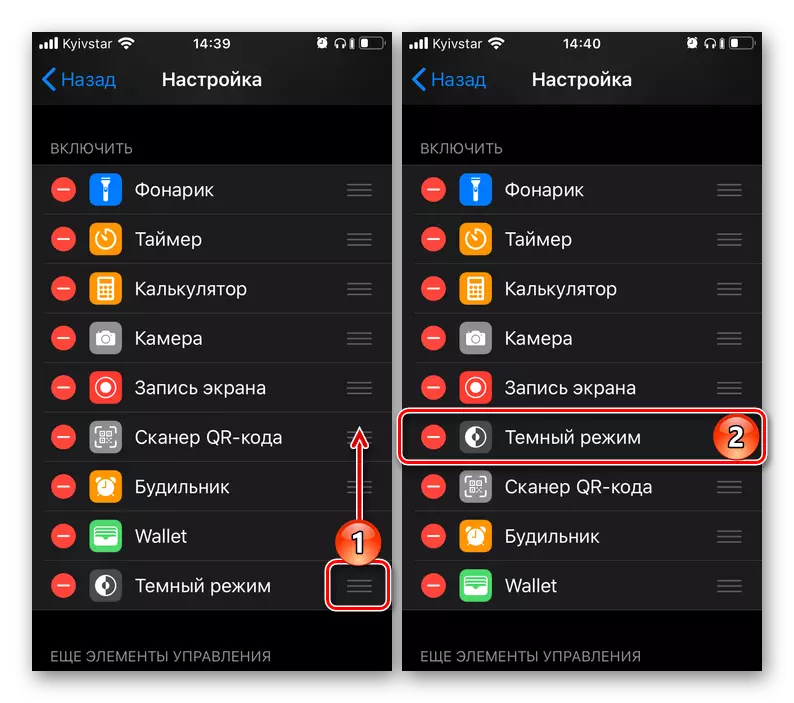

Saiki sampeyan ngatur pangowahan topik ing iPhone - Cukup nelpon mode PU lan ngaktifake mode sing dipengini, entheng utawa peteng nalika sampeyan pengin.
Opsional: Tema Dark ing aplikasi pihak katelu
Kaya sing wis kasebut ing ndhuwur, mode desain peteng ditrapake kanggo kabeh sistem operasi lan aplikasi standar. Kanthi pihak katelu, luwih rumit banget - telung pilihan bisa:
- Dhukungan kanggo tema peteng ditindakake ing level program lan diaktifake ing aplikasi bebarengan karo transisi menyang mode iki ing iPhone. Sampeyan ora bisa ngontrol pilihan desain dhewe - desain warna mesthi cocog karo ing iOS.
- Dhukungan fungsi ditindakake kanthi program, nanging nggunakake saklar utawa item sing kapisah ing setelan kasebut. Ing kasus iki, bisa ngganti topik kanthi cahya ing peteng lan kosok balene, preduli saka endi sing diinstal ing sistem operasi.
- Ora ana dhukungan kanggo tema sing peteng. Ora bisa diaktifake ing setelan aplikasi, lan owah-owahan operasi sistem operasi ora mengaruhi apa-apa. Mung isih bisa ngenteni lan ngarep-arep bisa enggal-enggal utawa mengko pangembang bakal ngenalake kemungkinan ngganti rezim salah sawijining pilihan loro sing wis ditemtokake.
Iki logis ing praktik kita mung bisa nuduhake cara kanggo ngaktifake mode peteng ing aplikasi pihak katelu, ing endi saklar sing kapisah diwenehake kanggo iki. Ing kabeh liyane, topik kasebut bakal bisa ngganti kanthi otomatis, bebarengan karo aktifitas kayata iOS, utawa iki ora bakal kelakon.
- Bukak aplikasi sing pengin diaktifake mode wengi (ing conto kita bakal dadi YouTube).
- Bukak "setelan". Biasane bagean iki ditampilake utawa item menu sing kapisah, utawa tab, utawa kasedhiya kanthi ngeklik gambar profil. Ing kasus kita, pilihan pungkasan ana gandhengane.
- Priksa dhaptar pilihan sing kasedhiya lan golek barang sing tanggung jawab kanggo ngaktifake mode desain peteng.

Bisa diarani salah siji, utawa "topik gelap", utawa "rezim wengi", utawa piye wae, nanging bisa dingerteni kanthi makna.


Saliyane ing ndhuwur YouTube, kemungkinan aktifitas mode Dark ana ing aplikasi Viber, Telegram, Aplikasi Twitter, Vkontakte, Gmlo lan sawetara wong liya. Ing sawetara, sawetara pilihan "jesuapar" kasedhiya.

Kesimpulan
Nguripake Mode Dark ing iPhone cukup gampang, luwih angel digunakake ing njaba antarmuka iOS lan aplikasi standar - utawa fungsi iki bisa digunakake, utawa kudu diaktifake kanthi manual, utawa ora ana dhukungan. Nanging, mengko utawa mengko, umume pangembang kudu ngenalake.
